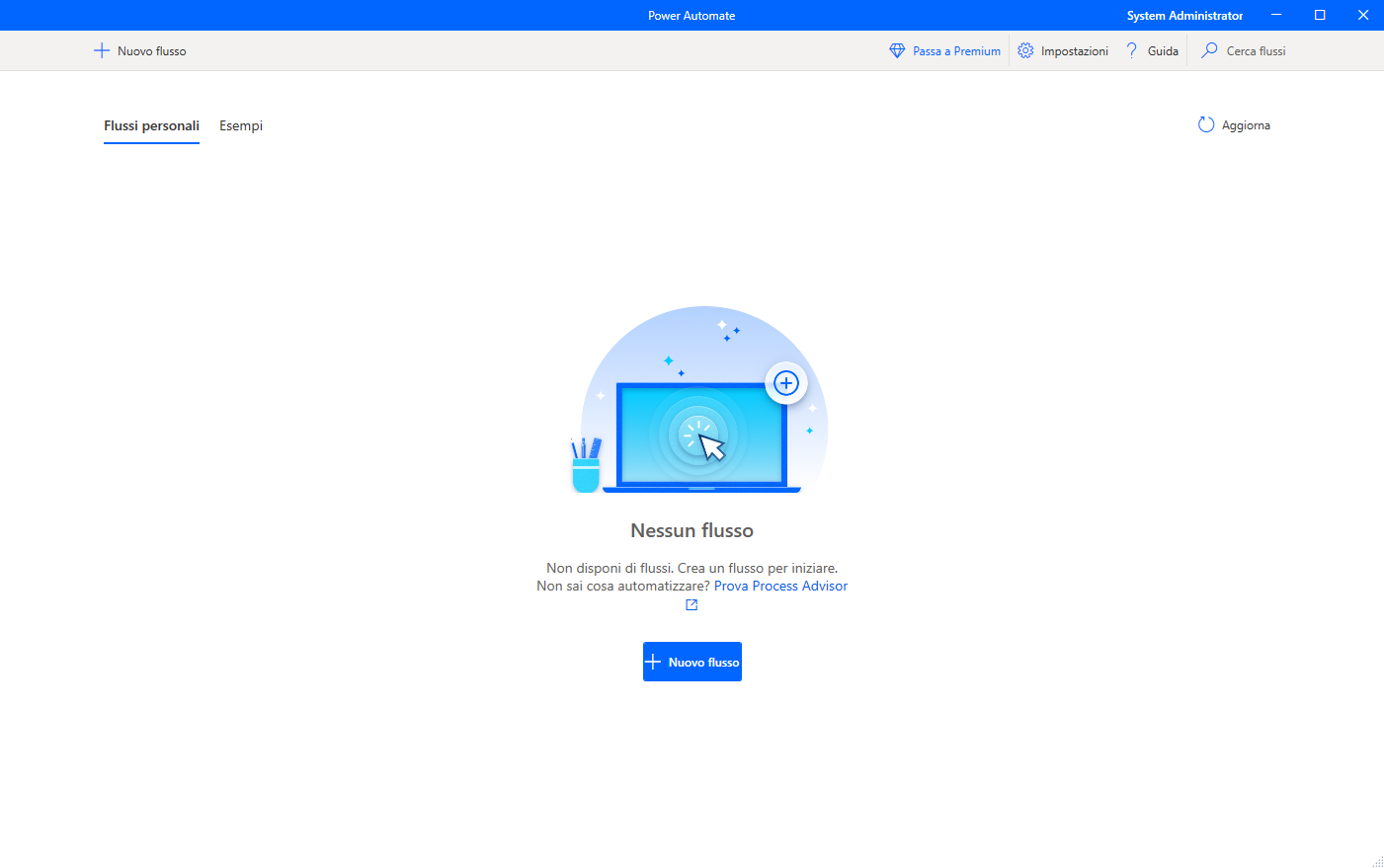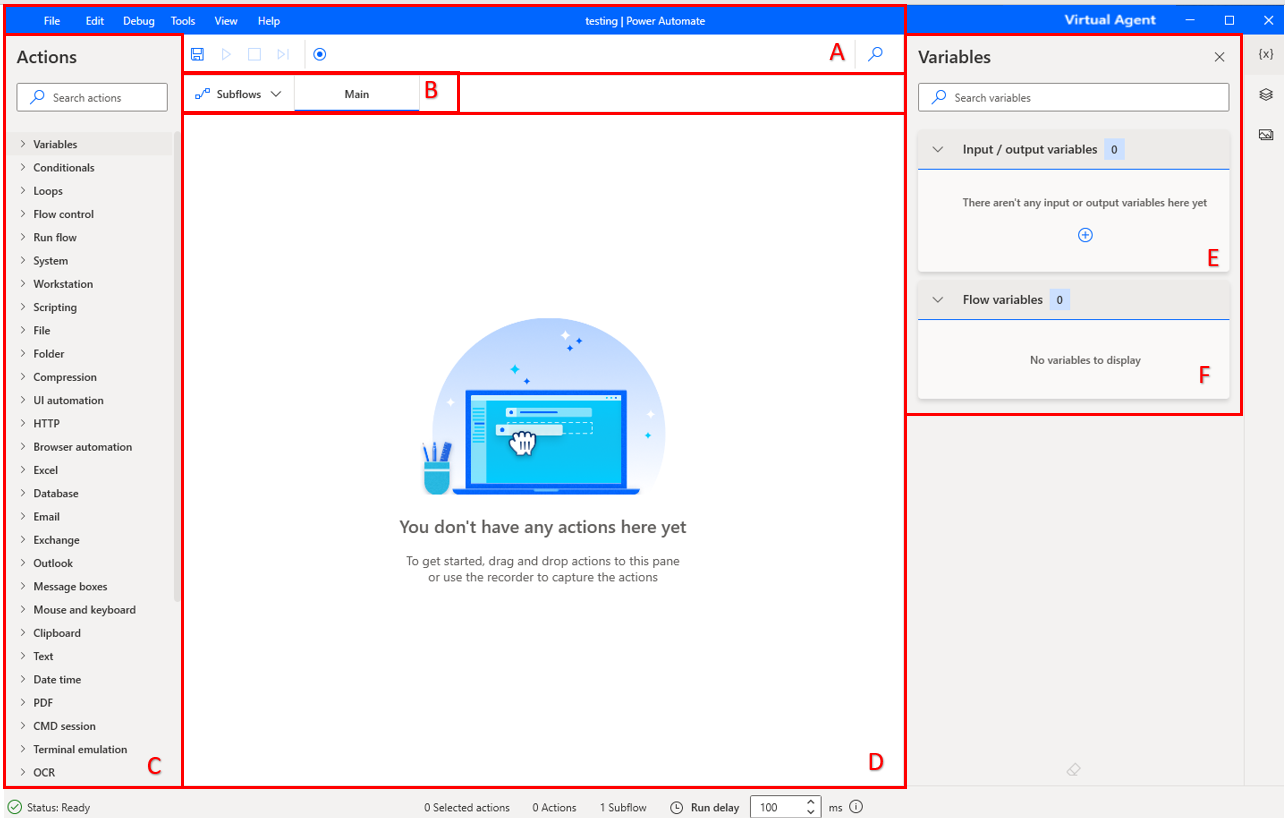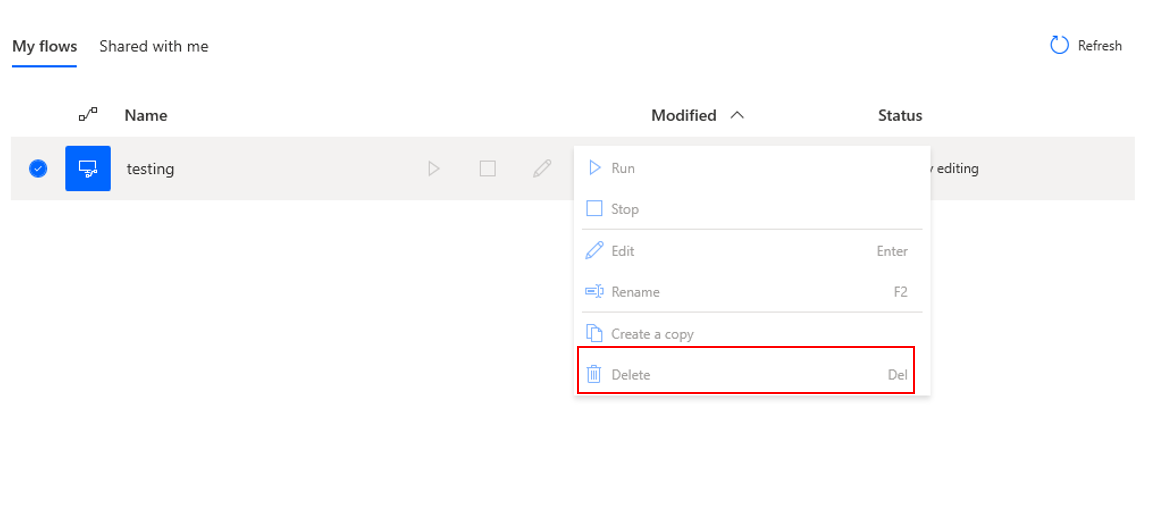Esplorazione di Power Automate per desktop
Si è scaricato il software appropriato e si dispone delle licenze necessarie per creare il primo flusso desktop. A questo punto è opportuno acquisire familiarità con il software.
Aprire ed esplorare Power Automate. In Flussi è possibile visualizzare, modificare, avviare o eliminare i flussi desktop esistenti. Per esplorare la funzionalità di creazione o modifica di un flusso, selezionare il pulsante + Nuovo flusso nell'angolo in alto a sinistra.
Assegnare un nome al flusso e selezionare Crea. Le specifiche del nome non sono importanti: il flusso è temporaneo, serve ad acquisire familiarità con l'app. Come tale, verrà eliminato a breve.
Dopo avere creato il nuovo flusso di test, verrà visualizzata la finestra di progettazione di Power Automate. Questa finestra contiene vari elementi su cui concentrarsi:
Barra degli strumenti (A): contiene le operazioni di base da usare con le azioni (Salva, Annulla, Copia, Debug e Incolla) e i pulsanti per avviare i registratori desktop/Web e controllare l'implementazione dei processi (Avvia/Pausa/Arresta).
Flussi secondari (B): consente di creare flussi secondari nel flusso Principale.
Riquadro azioni (C): contiene tutte le azioni di Power Automate e include una barra di ricerca che consente di trovare azioni specifiche sulla base della corrispondenza tra il nome dell'azione e la stringa di testo.
Area di lavoro (D): contiene tutte le azioni che si sono aggiunte al processo fino a quel momento. Le funzioni sono suddivise in schede.
Variabili di input/output (E): contiene tutte le variabili che si sono create nel processo.
Variabili di flusso (F): elenca tutte le variabili usate nel processo.
Salvare il flusso e chiudere la finestra. A questo punto il nuovo flusso dovrebbe essere visibile nell'elenco. Selezionare i puntini di sospensione (...) per espandere le opzioni per il flusso ed eliminarlo.
Ora che si è acquisita familiarità con Power Automate, è possibile creare un flusso.